Сегодня поговорим о том, как происходит установка Nginx и других пакетов. Стек LEMP состоит из пакетов Nginx (произносится Engine X), MySQL/MariaDB и PHP/Python, установленных в системе Linux, и настроен для совместной работы в качестве системы для размещения веб-сайтов и приложений и многого другого. В этой статье мы покажем, как установить LEMP и последнюю версию phpMyAdmin в Ubuntu.
PhpMyAdmin — бесплатное, опенсорсное, популярное и интуитивно понятное веб-приложение для администрирования базы данных MySQL и MariaDB, которое поддерживает широкий спектр операций.
PhpMyAdmin имеет множество функций для простого управления вашими базами данных через веб-интерфейс. И позволяет вам импортировать и экспортировать данные в различных форматах, управлять несколькими серверами, создавать сложные запросы с использованием Query-by-example (QBE), создавать графики вашего макета базы данных в различных форматах и многое другое.
Требования:
- Базовая установка сервера Ubuntu.
- Доступ к серверу через сеанс SSH.
- Доступ root или sudo.
В этой статье мы расскажем, как установить LEMP-стек с PhpMyAdmin в Ubuntu.
Шаг 1. Установка веб-сервера Nginx на Ubuntu.
1. Сначала начните с обновления пакетов программного обеспечения, а затем установите Nginx — опенсорсный, быстрый и высокопроизводительный веб-сервер, балансировщик нагрузки, а также обратный прокси-сервер с понятной настройкой.
2. После того, как вы закончили установку, служба Nginx должна запустится автоматически и будет включена для запуска во время загрузки системы, вы можете проверить, запущена ли она с помощью следующей команды:
3. Если в вашей системе включен и работает брандмауэр, вы должны открыть порты 80 (HTTP) и 443 (HTTPS), чтобы разрешить клиентские запросы на веб-сервере Nginx и перезагрузить правила брандмауэра.
4. Затем проверьте, успешно ли установлен пакет Nginx, введите этот URL в свой веб-браузер:
Если вы видите веб-страницу приведенную на скриншоте, это означает, что ваша установка прошла нормально.
Шаг 2: Установка MariaDB на Ubuntu
5. Затем установите систему управления базами данных MariaDB.
6. После установки MariaDB служба должна запускаться автоматически, и вы можете проверить её, используя следующую команду:
7. После установки MariaDB настройте защиту, запустив сценарий безопасности, который поставляется вместе с пакетом.
Ответе yes/y на следующие вопросы безопасности:
- Установить пароль root? [Y / n]: y
- Удалить анонимных пользователей? (Нажмите y | Y для Yes, любой другой символ для No): y
- Запретить вход в систему удаленно? (Нажмите y | Y для Yes, любой другой символ для No): y
- Удалить тестовую базу данных и получить доступ к ней? (Нажмите y | Y для Yes, любой другой символ для No): y
- Обновить таблицы привилегий сейчас? (Нажмите y | Y для Yes, любой другой символ для No): y
Шаг 3. Установка PHP на Ubuntu
8. PHP — популярный язык сценариев на стороне сервера, используемый для создания динамического контента на веб-сайтах. Вы можете установить PHP, PHP-FPM и другие модули для веб-разработки, используя следующую команду (версия по умолчанию в репозиториях Ubuntu — это PHP 7.4). Важно заменить тут и дальше версию 7.4, на ту версию, что установится у вас.
9. После установки PHP служба PHP7.4-FPM также должна запускаться автоматически, вы можете проверить службу, используя следующую команду:
10. Затем настройте PHP-FPM для обслуживания веб-приложений или сайтов на основе PHP в файле конфигурации /etc/php/7.4/fpm/php.ini.
Найдите cgi.fix_pathinfo = 1 и измените значение:
11. Затем настройте PHP-FPM для обработки PHP-скриптов в файле конфигурации сервера по умолчанию (/etc/nginx/sites-available/default).
Раскомментируйте раздел конфигурации приведенный ниже, чтобы передать PHP-скрипты на сервер FastCGI.
После внесения изменений перезапустите службы php7.4-fpm и nginx, чтобы применить последние изменения.
Если Nginx не запускается нужно остановить процесс Apache
12. Теперь вы можете протестировать свою настройку PHP, создав простую страницу info.php в корневом документе вашего веб-сервера с помощью этой команды:
13. Затем откройте веб-браузер и введите любой из следующих URL-адресов, чтобы просмотреть страницу с информацией о php.
Шаг 4: Установка PhpMyAdmin на Ubuntu
14. Наконец установите PhpMyAdmin для администрирования баз данных MySQL/MariaDB веб-браузера.
Во время процесса установки пакета вам будет предложено выбрать веб-сервер, который должен быть автоматически настроен для запуска phpMyAdmin. Nginx не входит в список веб-серверов, просто нажмите клавишу TAB и нажмите Enter.
15. Затем введите пароль для MySQL, чтобы создать базу данных для phpmyadmin.
16. На этом этапе процесс установки phpmyadmin завершен. Вы можете получить доступ к интерфейсу phpMyAdmin в своем браузере, создав следующую символическую ссылку.
Поскольку индексный файл phpmyadmin — index.php, убедитесь, что вы добавили его в список индексных файлов, в файле конфигурации сервера по умолчанию /etc/nginx/sites-available/default, как показано на следующем скриншоте.
17. Затем установите соответствующие разрешения для корневого каталога phpmyadmin, чтобы предотвратить ошибки доступа.
18. Теперь перезапустите nginx и из веб-браузера введите следующий URL-адрес для доступа к PhpMyAdmin.
Затем выполните аутентификацию в phpMyAdmin, используя ваше имя пользователя и пароль root MySQL/MariaDB и наслаждайтесь.
Примечание. Если вход с именем пользователя root завершается неудачей (поскольку для него требуется sudo, начиная с MySQL 5.7), вам может понадобиться создать новую учетную запись администратора, чтобы получить доступ к оболочке mariadb, используя учетную запись root из терминала.
Теперь используйте новые учетные данные для повторного входа в PhpMyAdmin для администрирования баз данных MySQL.
В этой статье мы объяснили, как проходит установка Nginx, MariaDB, PHP и PhpMyAdmin в Ubuntu.
Спасибо за уделенное время на прочтение статьи!
Если возникли вопросы, задавайте их в комментариях.
Подписывайтесь на обновления нашего блога и оставайтесь в курсе новостей мира инфокоммуникаций!
Чтобы знать больше и выделяться знаниями среди толпы IT-шников, записывайтесь на курсы Cisco от Академии Cisco, курсы Linux от Linux Professional Institute на платформе SEDICOMM University.
Курсы Cisco, Linux, кибербезопасность, DevOps / DevNet, Python с трудоустройством!
- Поможем стать экспертом по сетевой инженерии, кибербезопасности, программируемым сетям и системам и получить международные сертификаты Cisco, Linux LPI, Python Institute.
- Предлагаем проверенную программу с лучшими учебниками от экспертов из Cisco Networking Academy, Linux Professional Institute и Python Institute, помощь сертифицированных инструкторов и личного куратора.
- Поможем с трудоустройством и стартом карьеры в сфере IT — 100% наших выпускников трудоустраиваются.
- Проведем вечерние онлайн-лекции на нашей платформе.
- Согласуем с вами удобное время для практик.
- Если хотите индивидуальный график — обсудим и реализуем.
- Личный куратор будет на связи, чтобы ответить на вопросы, проконсультировать и мотивировать придерживаться сроков сдачи экзаменов.
- Всем, кто боится потерять мотивацию и не закончить обучение, предложим общение с профессиональным коучем.
- отредактировать или создать с нуля резюме;
- подготовиться к техническим интервью;
- подготовиться к конкурсу на понравившуюся вакансию;
- устроиться на работу в Cisco по специальной программе. Наши студенты, которые уже работают там: жмите на #НашиВCisco Вконтакте, #НашиВCisco Facebook.



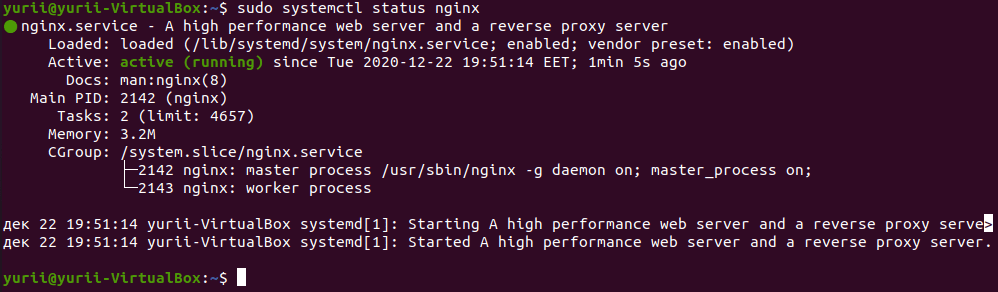

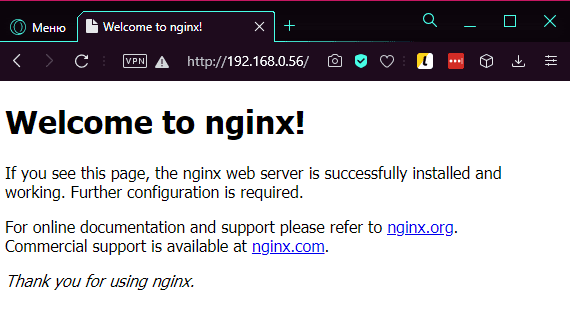


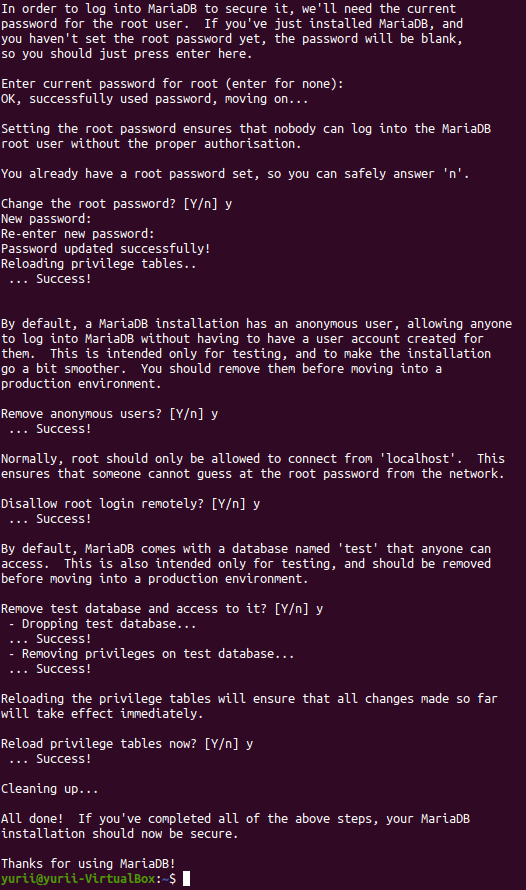

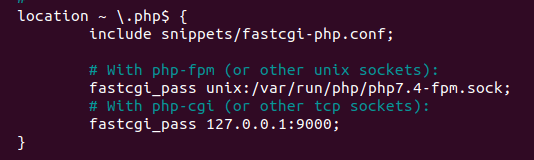

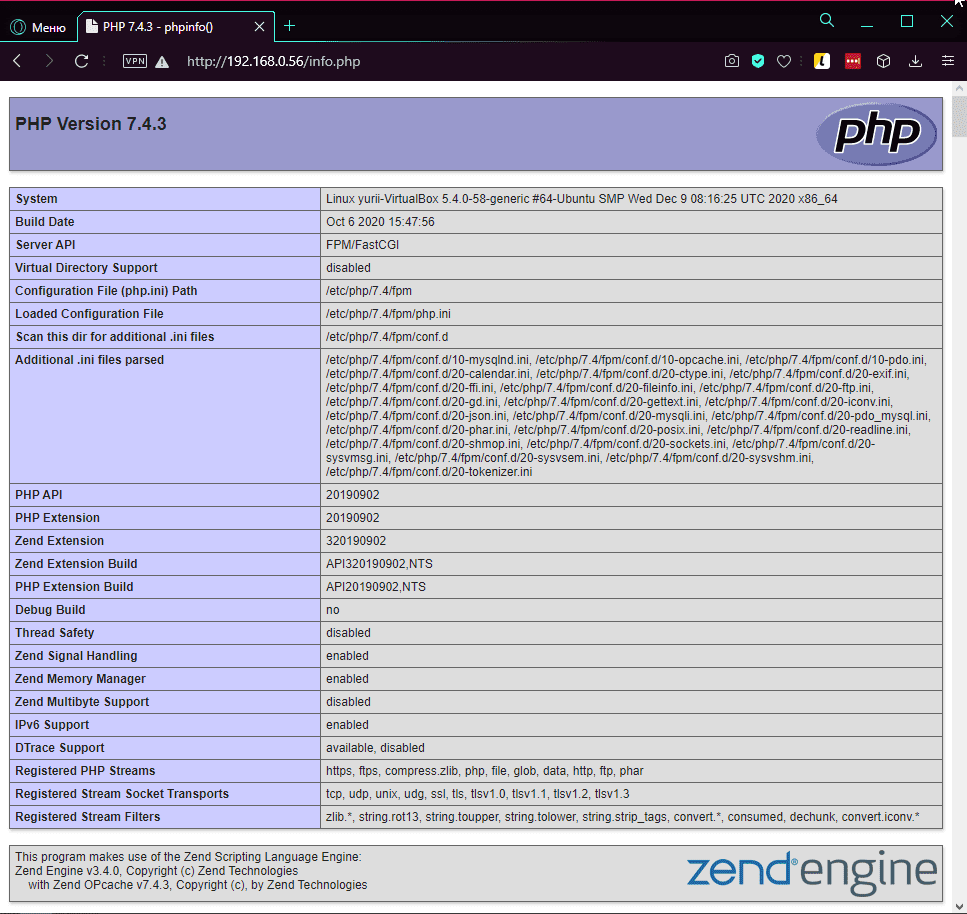
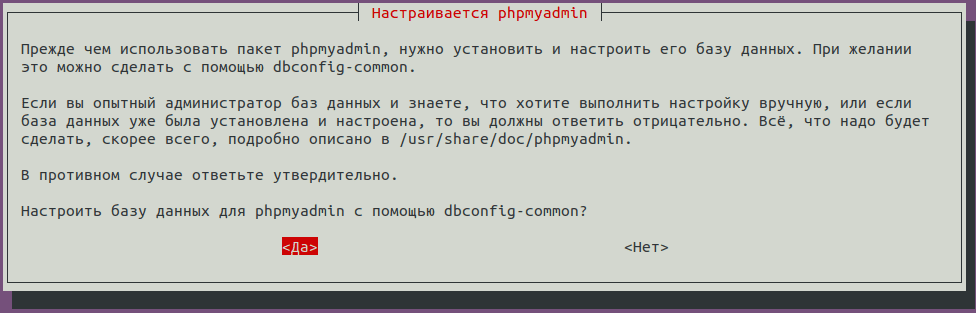
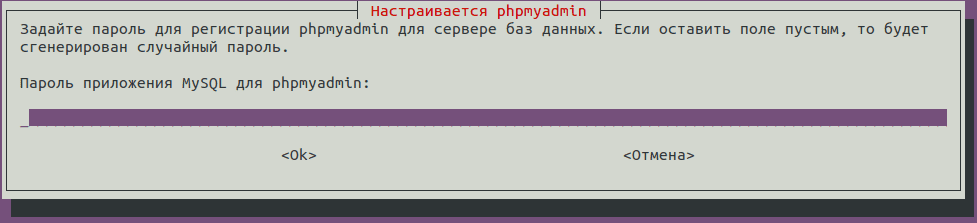

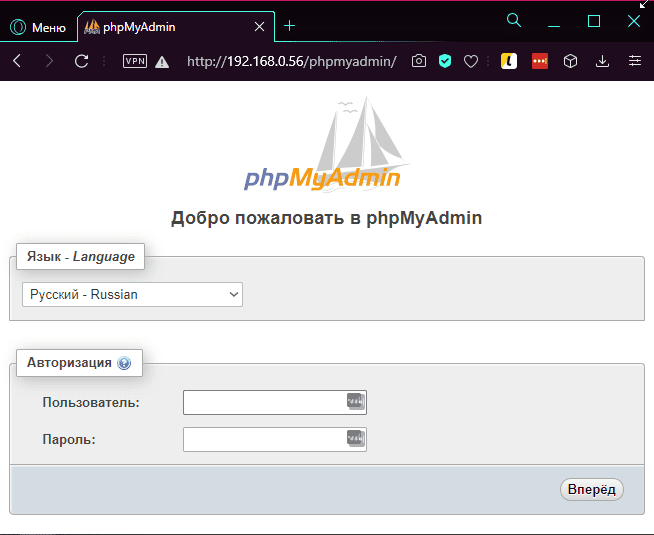
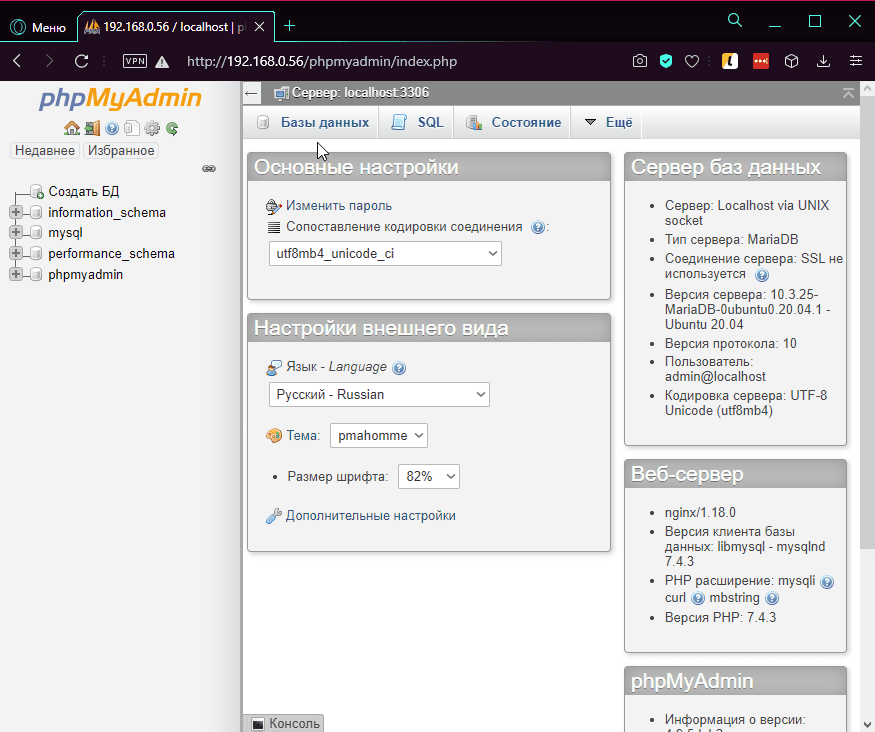






















17 комментариев. Оставить новый
`echo «» | sudo tee /var/www/html/info.php`
Space between `<? php` made me spent couple of hours to understand and fix it.
Thank you:)
Спасибо! Исправили.
Добрый день.
Все сработало, кроме:
sudo chown root:nginx -R /usr/share/phpmyadmin/
chown: неверная группа: «root:nginx»
Спасибо!
Тоже не сработало, но это не мешает. Вообще, автору респект, статья отличная! Особенно в конце, про настройку входа в phpmyadmin, эта штука известная, по опыту, приходилось копаться в сети на эту тему раньше, и не все предлагаемые решения срабатывали.
+1. Хотя без нее тоже phpmyadmin работает
надо еще указать что после 16 или 17 надо рестартнуть никс
Устанавливаю на raspberry Pi B+. ОС Raspbian. При установке phpmyadmin доходит доходит до 97% (после запроса пароля (п. 15) и останавливается после строк: checking privileges on database phpmyadmin for phpmyadmin@localhost: user creation needed.
granting access to database phpmyadmin for phpmyadmin@localhost:_
Такое впечатление, что ожидает ввода, а что вводить не понятно? Пробовал несколько раз. Результат не меняется. 🙁 Есть какие-либо соображения на этот счет?
Сделайте как в этой статье, там где установка phpmyadmin: https://blog.sedicomm.com/2016/12/20/ustanovka-ubuntu-16-04-lamp-server-s-apache-2-4-php-7-i-mariadb-vmesto-mysql/
после установки появился апач. Так надо ?
нет, не должно. Скорей всего при установке php или phpmyadmin вы случайно указали что веб-сервер будет apache, вот он и установился.
да, ставится apache вместо nginx ? сначала будет nginx, а после установки
sudo apt install php php-fpm php-common php-mysql php-gd php-cli
появится апачи после захода на http://ip/
Apache2 Ubuntu Default Page
так что делать то ? появился апачи вместо nginx ? все по инструкции делал ( теперь есть пхпадмин но нет nginx (
при установке пхп не нужно ставить библиотеку для апача, иначе будет установлен апач.
sudo apt purge apache2
Очередной неграмотный рерайтер исковеркал для оригинальности чужую статью. Инструкция понятное дело не работает.
Дело в том что nginx с php работает через php-fpm, при обновлении php меняется путь к сокету php-fpm, это указывается вот здесь: fastcgi_pass unix:/var/run/php/php7.2-fpm.sock; Посмотрите какая у вас версия и какой реальный путь к сокету и исправьте на правильный.
пакет php тянет за собой апач, надо просто не ставить его, т.е. для установки использовать не «sudo apt install php php-fpm php-common php-mysql php-gd php-cli», а «sudo apt install php-fpm php-common php-mysql php-gd php-cli»